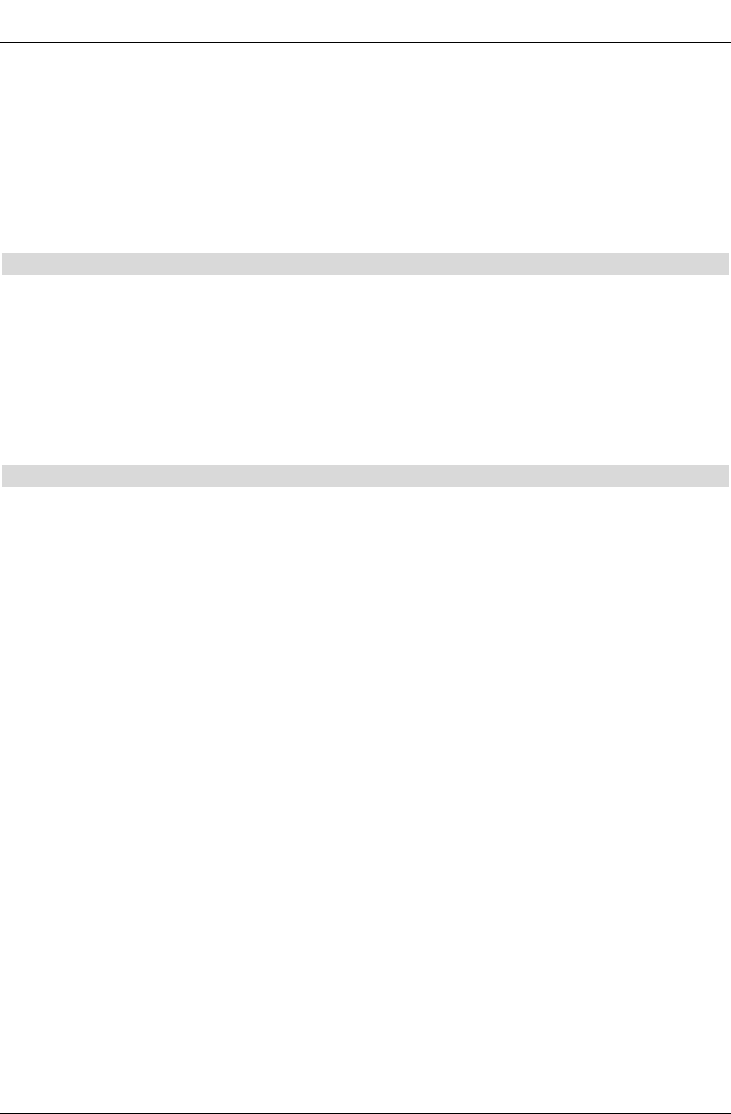> Wählen Sie mit den Pfeiltasten auf/ab den Titel aus, den Sie vergeben möchten
und bestätigen Sie mit OK.
> Markieren Sie in der folgenden Abfrage mit den Pfeiltasten rechts/links das Feld
OK und bestätigen Sie mit OK.
> Möchten Sie der Aufnahme einen beliebigen Namen geben, dann markieren Sie mit
den Pfeiltasten auf/ab die Zeile Neu.
> Durch Drücken der Taste OK wird die virtuelle Tastatur eingeblendet, mit der Sie
wie unter Punkt 8.4.1.3.6 einen neuen Namen eingeben können.
8.4.1.3.11 Video vergrößern
Um leichter eine gewünschte Stelle einer Aufnahme ansteuern zu können, können Sie das
Videobild der Aufnahme vergrößern.
> Drücken Sie dazu die grüneFunktionstaste Menüund markieren Sie mit den
Pfeiltasten auf/ab die Zeile Video vergrößern.
> Durch Bestätigen mit OK wird das Videobild vergrößert angezeigt.
> Um das Videobild wieder zu verkleinern verfahren Sie ebenso und markieren die Zeile
Video verkleinern.
8.4.2 Musik/Bilder/Filme verwalten
Sie können mit Ihrem Receiver wie in den Punkten 7.18., 7.19 und 7.20 beschrieben
Musikstücke im MP3-Format, Bilder im JPG-Format und Filme im MPEG-Format wiederge-
ben.
Um die entsprechenden Dateien auf das Speichermedium zu kopieren, verbinden Sie wie in
Punkt 4 beschrieben ein USB-Gerät, auf dem MP3s bzw. JPGs vorhanden sind, mit der
USB-Buchse des Receivers bzw. binden diesen in ein Netzwerk ein.
Bitte beachten Sie, dass Sie im Menü Musik kopieren nur MP3-Dateien/MP3-Playlisten,
im Menü Bilder kopieren nur JPG-Dateien/JPG-Playlisten und im Menü Filme verwal-
ten nur MPEG-Dateien verwalten können.
> Rufen Sie wie unter Punkt 8.4 beschrieben das Menü Musik/Bilder/Filme verwal-
ten auf.
> Markieren Sie mit den Pfeiltasten auf/ab die Zeile Musik verwalten,
Bilder verwalten bzw. Filme verwalten und bestätigen Sie durch Drücken der
Taste OK.
> Durch Drücken der roten Funktionstaste Extern 1, wechseln Sie zum
Speichermedium 1bzw. durch Drücken der grünenFunktionstaste Extern 2
wechseln Sie zum Speichermedium 2.
> Durch erneutes Drücken der jeweiligen grünenbzw. rotenFunktionstaste wird
ein Fenster der zur Auswahl stehenden Speichermedien bzw. Netzlaufwerke ange-
zeigt.
> Wählen Sie mit den Pfeiltasten auf/ab das gewünschte Medium bzw. Laufwerk aus
und übernehmen Sie es mit OK.
Nun werden im zweigeteilten Menü werden die auf dem angeschlossenen USB-Gerät
bzw. Netzlaufwerk vorhanden Dateien, Playlisten und Ordner angezeigt.
114